البوابة العربية للأخبار التقنية البوابة العربية للأخبار التقنية
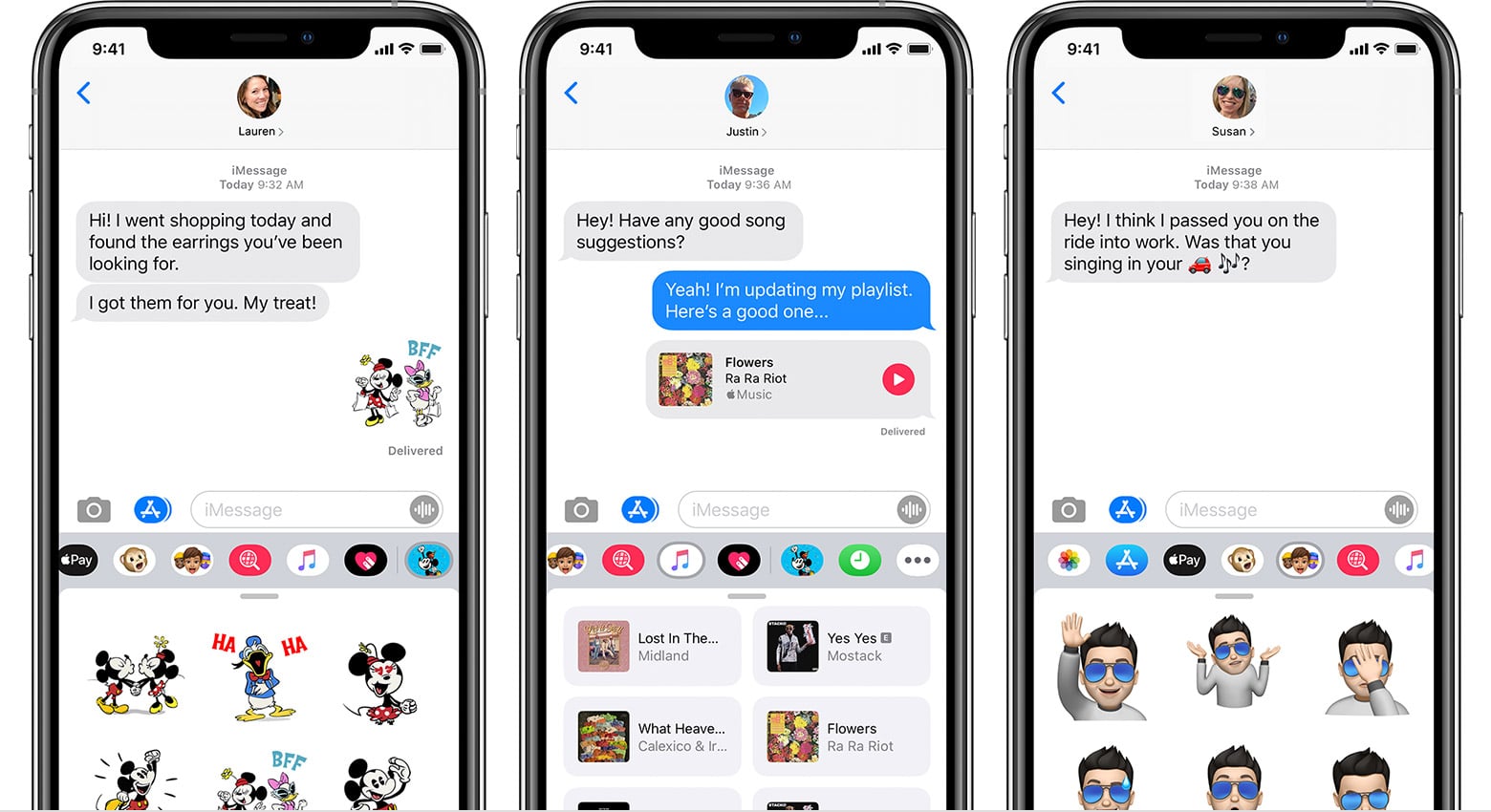
لطالما وضعت آبل أهمية خاصة لتطبيق الرسائل، كما تعتبره العنصر الأكثر أهمية في هاتف آيفون و جهاز آيباد، وتريد منك أن تستخدمه كتطبيق افتراضي في إرسال واستقبال الرسائل النصية.
ونجد أن التحديث الأخير لكل من نظامي التشغيل iOS 13 وiPadOS قد أضاف العديد من المميزات الجديدة للتطبيق لتعزيزه وتسهيل استخدامه.
فيما يلي 6 حيل جديدة للاستفادة من تطبيق الرسائل على iOS 13 و iPadOS:
1- مشاركة الاسم والصورة:
- انتقل إلى (الإعدادات) Settings.
- اختر (رسائل) Message لإعداد اسمك وصورتك لمشاركتهما.
- اضغط على Share Name and Photo.
- انقر على Choose Name and Photo. وحدد الصورة التي تريد إستخدامها من مكتبة الصور.
- عندما يتم سؤالك: أين تريد استخدام هذه الصورة؟ اختار الصورة المحددة لاستخدامها مع معرف آبل الخاص بك وبطاقة الاتصال.
- حدد اسمك واضبط اعدادات مشاركة المعلومات الخاصة بك.
- في قسم المشاركة تلقائيًا. اختر ما إذا كنت تريد مشاركة هذه الصورة تلقائيًا مع جهات الاتصال فقط أو اجعل التطبيق يسأل دائمًا ما إذا كنت تريد مشاركتها أم لا.
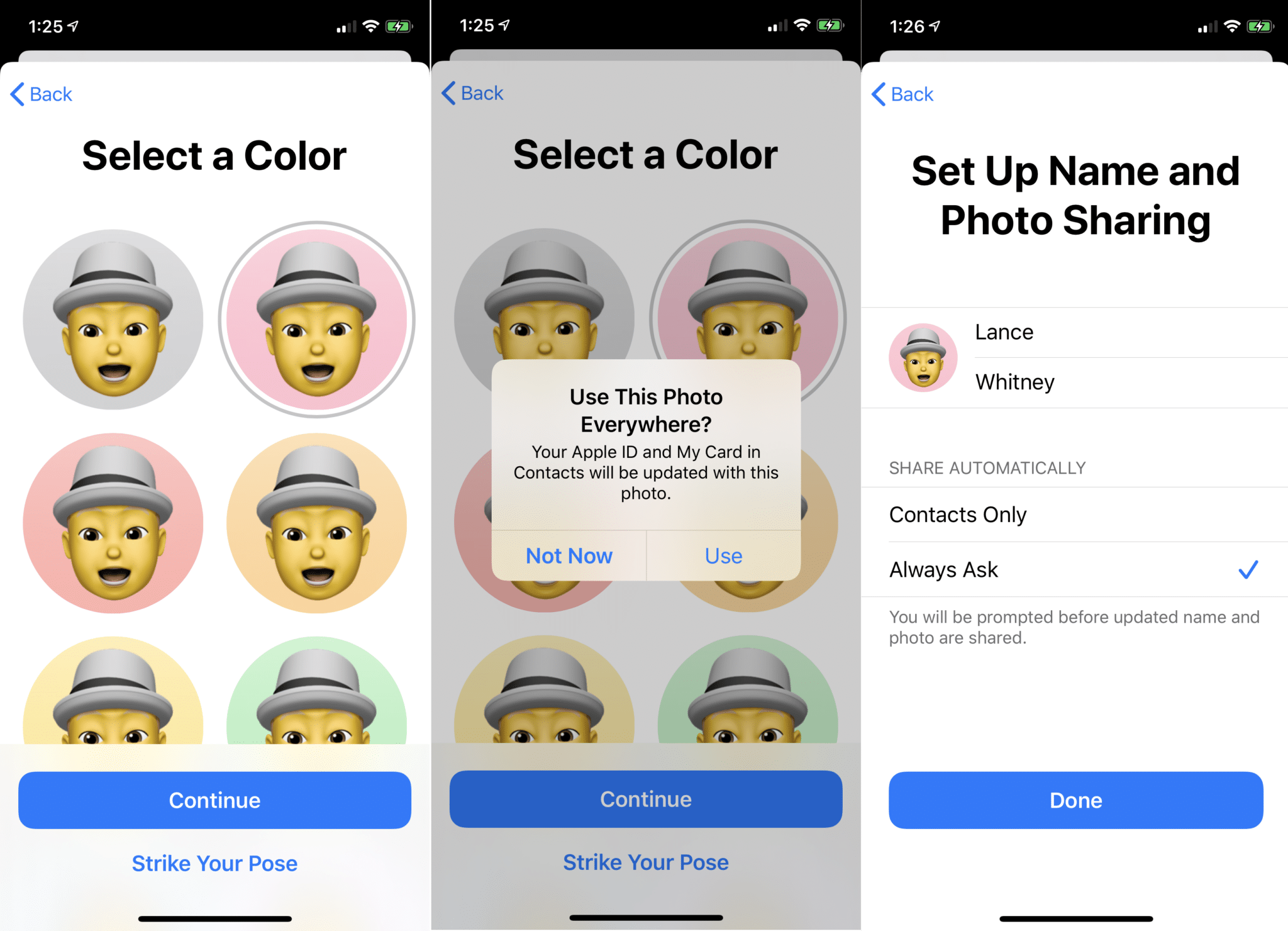
2- الحصول على مزيد من المعلومات:
يمكنك أيضًا العثور على معلومات وعناصر معينة من خلال أيقونة المعلومات في أعلى المحادثة.
- افتح (رسالة).
- اضغط على اسم الشخص في الأعلى.
- اضغط على أيقونة المعلومات.
- اسحب إلى أسفل الشاشة لمشاهدة الصور والروابط والعناصر الأخرى المرتبطة بهذا الشخص.
- انقر على (عرض كل الصور) و (مشاهدة جميع الروابط) لمشاهدة جميع المحتويات المرتبطة.
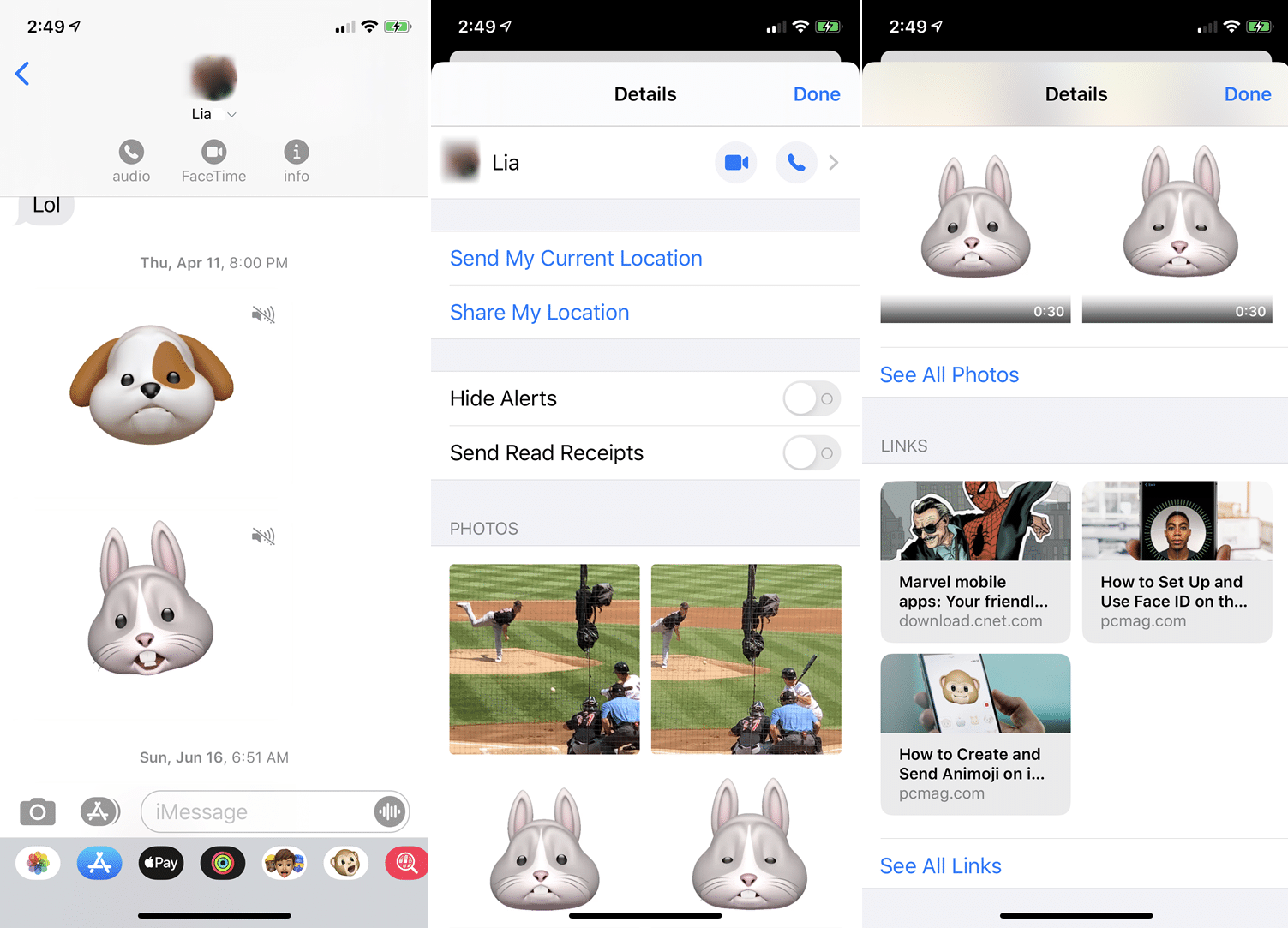
3- إنشاء Memoji جديد:
يمكنك إضافة المزيد من التأثيرات على Memoji الخاص بك مثل: أغطية الرأس والنظارات.
- افتح (رسالة).
- انقر على رمز آبل لعرض شريط أدوات الرمز.
- اضغط على أيقونة Animoji.
- اسحب إلى اليسار حتى ترى زر New Memoji.
- اضغط على هذا الزر لإنشاء Memoji جديد وإضافة أي تأثيرات أخرى.
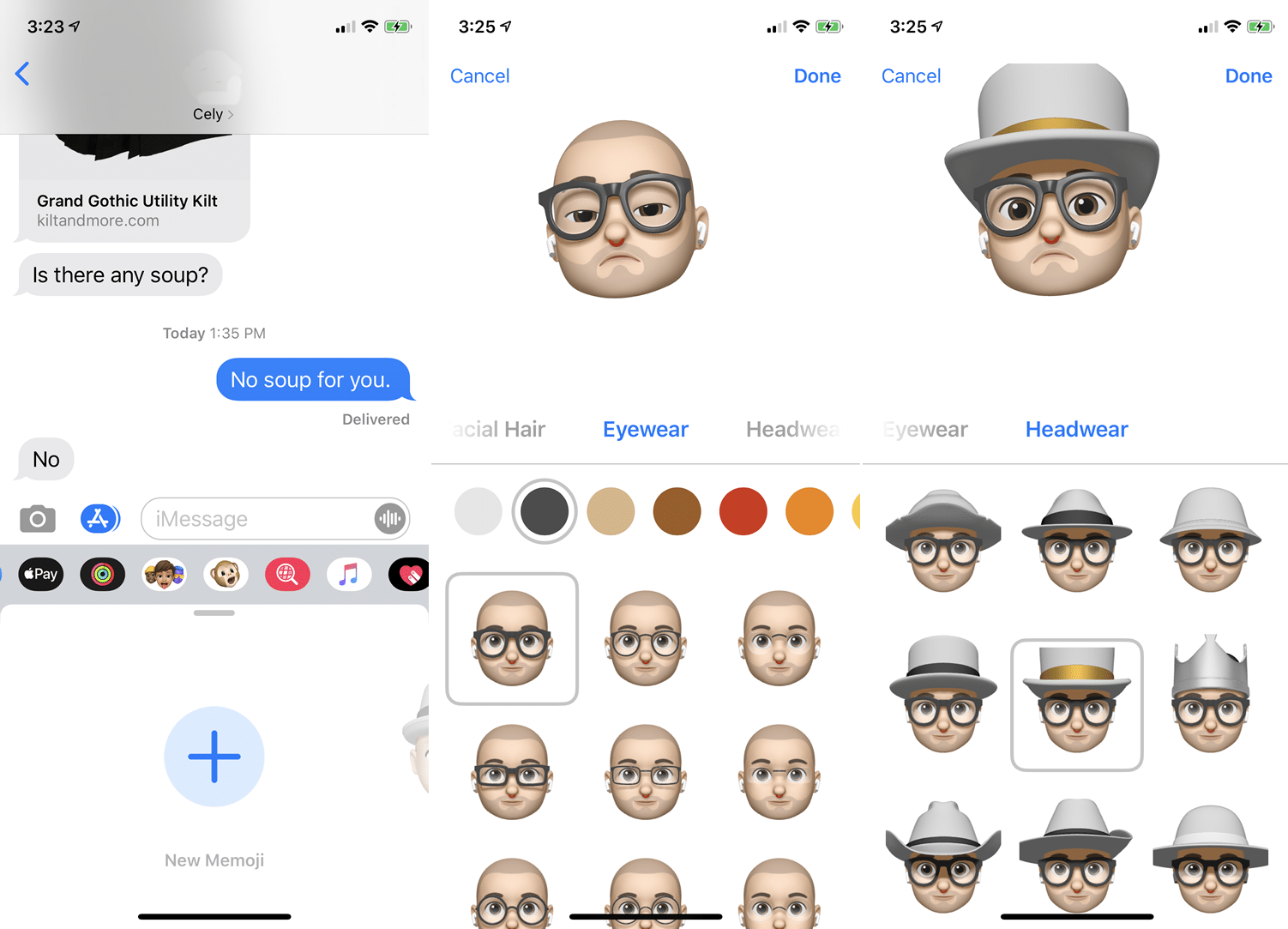
4- البحث:
من الشاشة الرئيسية لتطبيق الرسائل، اسحب للأسفل حتى تصل لخيار البحث في لوحة المفاتيح، اضغط عليه وسيعرض التطبيق العديد من العناصر المقترحة، بما في ذلك: جهات الاتصال، والروابط والصور، والمواقع والمرفقات. يمكنك كتابة أي مصطلح في خانة البحث وستظهر لك نتائج ذات صلة ومحادثات وروابط و مرفقات.
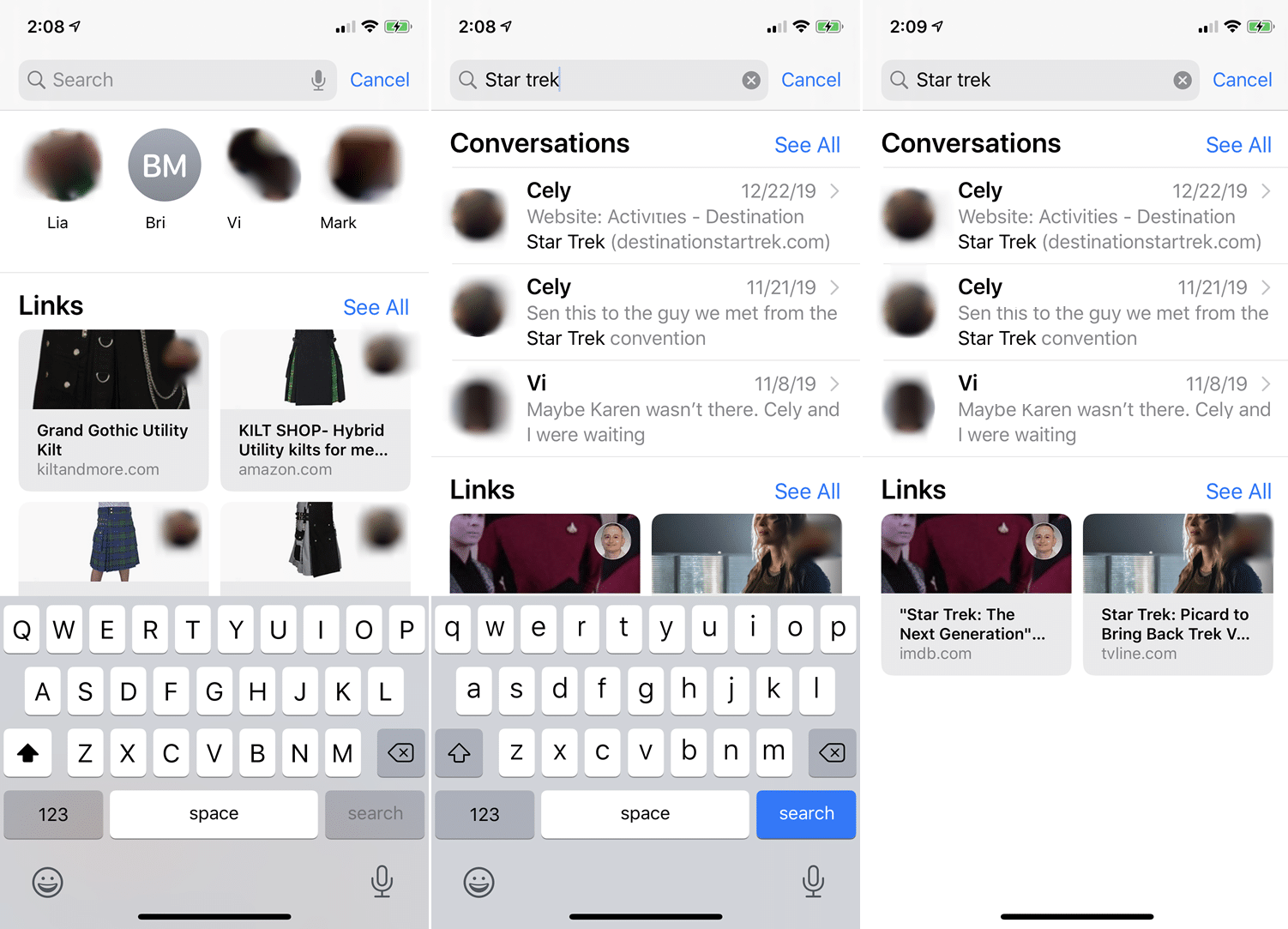
5- استخدام Siri لإعلامك بالرسائل الواردة:
يمكن للمساعد الصوتي (سيري) Siri إعلامك بالرسائل النصية الواردة من خلال سماعات AirPods (الجيل الثاني)، و AirPods Pro وبعض سماعات Beats المدعومة.
- اضغط على (الإعدادات)
- اضغط على خيار (سيري وبحث) Siri & Search، ثم اضغط على (Announce Messages).
- من هنا يمكنك تحديد ما إذا كنت تريد الإعلان عن الرسائل الجديدة من جهات اتصالك المفضلة أو الرسائل الحديثة أو جميع جهات الاتصال أو الجميع.
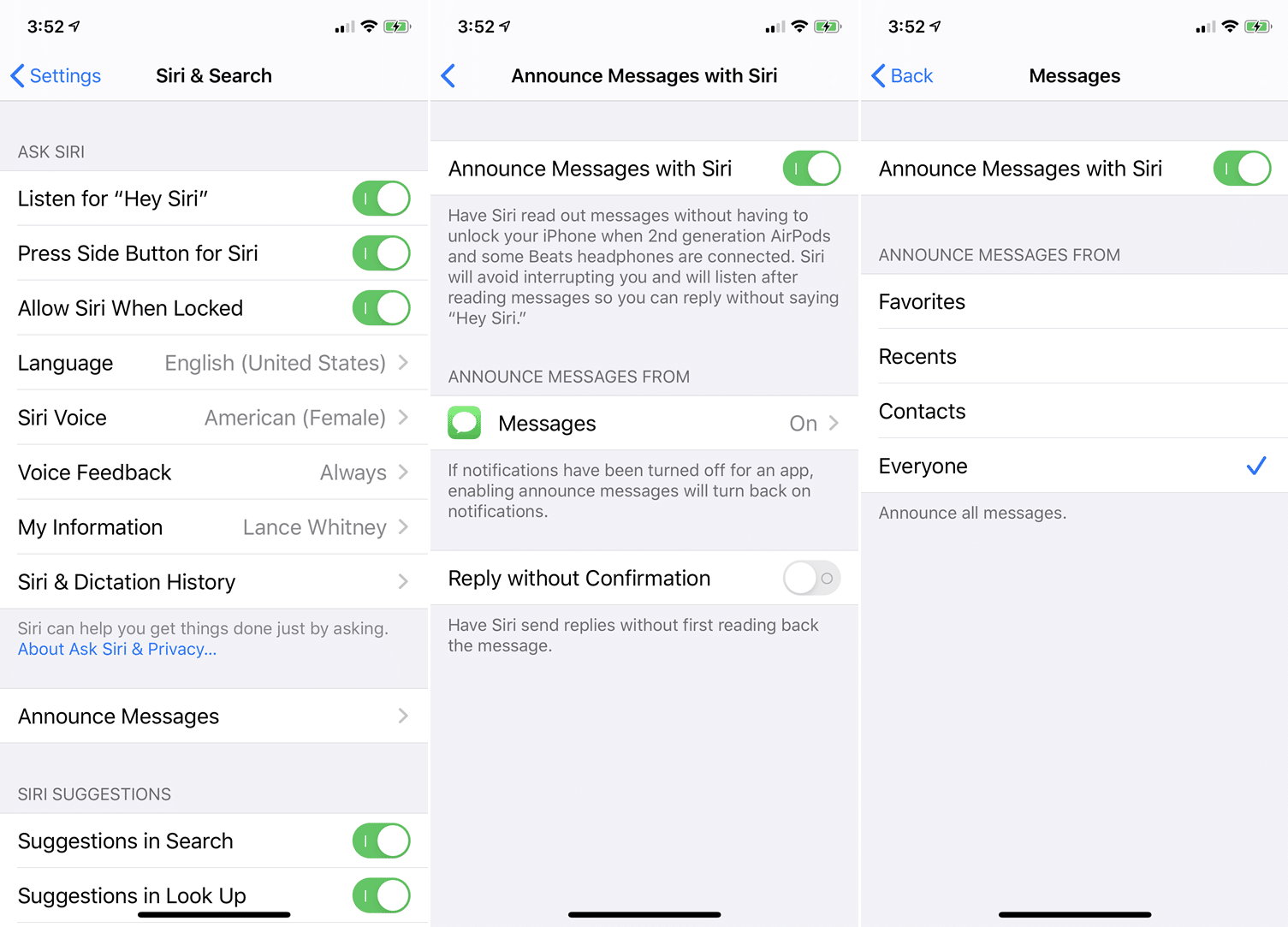
6- استخدم لوحة المفاتيح QuickPath:
تهدف لوحة المفاتيح QuickPath الجديدة المقدمة في iOS 13، وiPadOS إلى تسريع الكتابة. وبدلاً من الضغط على كل مفتاح، يمكنك ببساطة سحب إصبعك من حرف إلى آخر لتشكيل كلماتك. والتوقف عند الوصول إلى نهاية الكلمة، ثم البداية في الكلمة التالية. ولا تنسى: الضغط على مفتاح المسافة مرتين لإدراج مسافة وبدء كلمة جديدة.
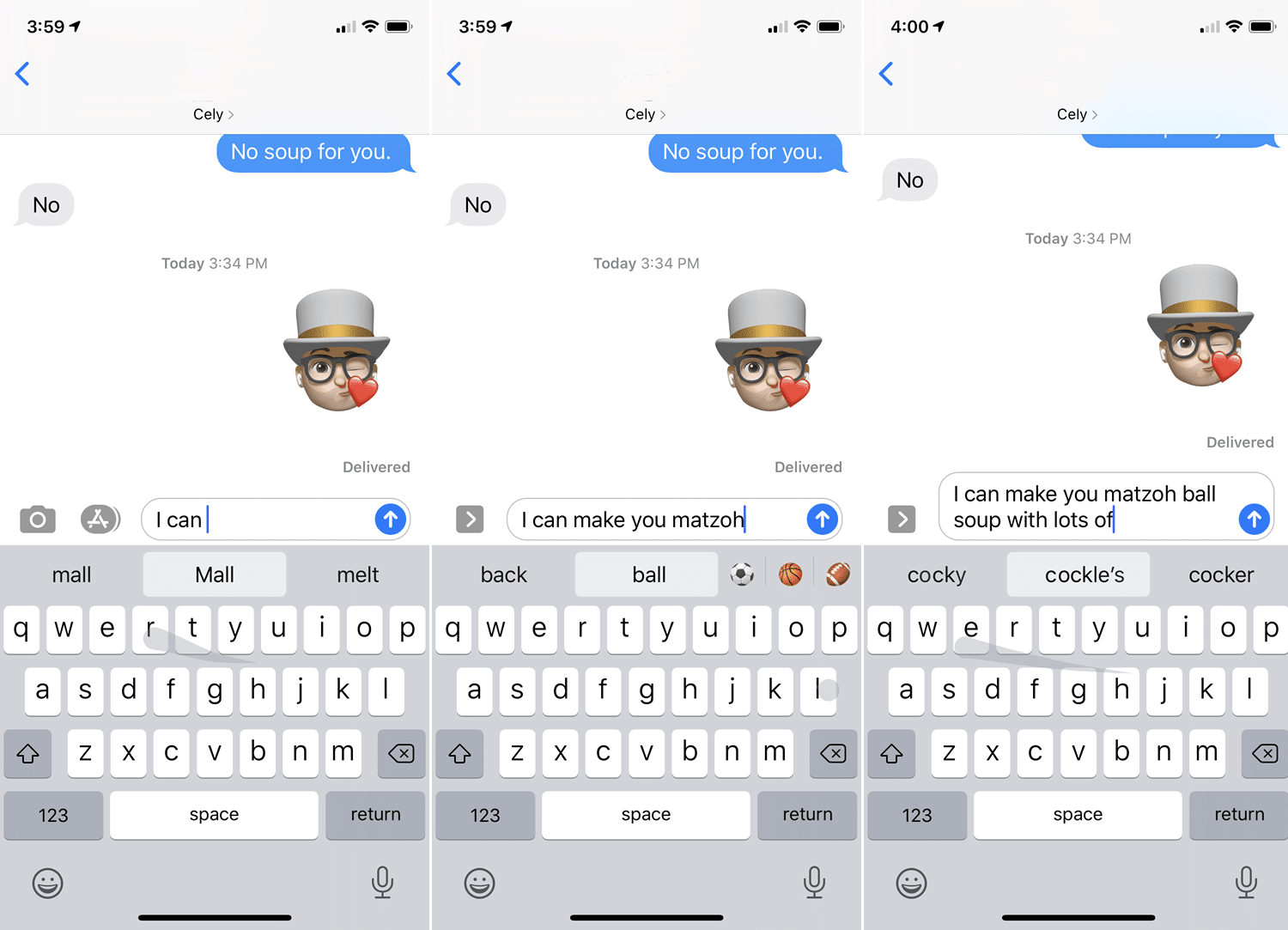
البوابة العربية للأخبار التقنية 6 حيل جديدة في تطبيق الرسائل على iOS 13 وiPadOS
from البوابة العربية للأخبار التقنية https://ift.tt/2SBj2OF
via IFTTT


ليست هناك تعليقات:
إرسال تعليق